Da ich von Jörg gefragt wurde, ob und wie man den Powerrouter mit dem Energiemonitor verbinden könne, hab ich selber erst mal basteln müssen, aber ja, es sind bereits einige Informationen vorhanden, wenn man sich an die Anleitung in Loxone 1×1 – Nedap Powerrouter gehalten hat. Darum dann heute Loxone 1×1 – Nedap Powerrouter - Teil 2.
Was haben wir
Die benötigten Einträge aus dem ersten Teil wären dann:
- solar_power (Solar Leistung)
- platform_grid_power (Netzlast)
- battery_bus_power (Batterie Leistung)
- battery_state_of_charge (Batterie Ladezustand)
Was brauchen wir
Jetzt benötigt man noch den Solar Ertrag, Bezogen vom Netz, Ins Netz eingespeist. Diese sind in dem Portal mypowerrouter.com auf der Übersichtsseite (Powerrouter->Übersicht) zu finden.
Vorlage importieren
Ladet euch die Datei VI_Powerrouter Übersichtsdaten herunter und speichert sie bspw. auf eurem Desktop ab.
In Loxone wählt ihr nun im Peripheriebaum Miniserver -> Virtuelle Eingänge aus. Oben in der Menüleiste erscheinen jetzt alle Möglichkeiten Eingänge zu hinterlegen. Der Menüpunkt Vordefinierte HTTP-Geräte ist aufklappbar und hier könnt ihr eine Vorlage importieren:
Wählt jetzt die soeben heruntergeladene Datei aus und klickt auf öffnen. Bestätigt die Frage ob die Vorlage direkt angelegt werden soll mit Ja.
Glückwunsch, ihr habt den Powerrouter Übersichtsdaten HTTP-Eingang jetzt in eurer Loxone Config. In dem neuen Virtuellen Eingang (Miniserver -> Virtuelle Eingänge -> Powerrouter Übersichtsdaten) ist eine URL hinterlegt. Dort drin müsst ihr Benutzername, Passwort und die Powerrouter Kennziffer entsprechend anpassen. Achtet bitte darauf, dass die Struktur nicht verändert wird. Zwischen Benutzername und dem Passwort ist ein Doppelpunkt und direkt nach dem Passwort folgt ein @ Symbol. Diese beiden Zeichen dürfen nicht entfernt werden. Vor- und nach der Powerrouter Kennziffer muss ein Schrägstrich sein.
Testen
Wenn wir jetzt drei dieser neuen HTTP Eingangsbefehle in eine Seite ziehen, in Miniserver speichern und anschließend die Liveview starten, müssten wir die Werte entsprechend sehen.
Energiemonitor
Jetzt drücken wir F5 und suchen nach dem Energiemonitor.
Fügen ihn in eine Seite ein und jetzt geht es ans Verbinden.
| Virtueller Eingang | Eingänge im Energiemonitor |
| Solar Ertrag | Ep |
| Solar Leistung als kW (÷ 1000) | Pp |
| Bezogen vom Netz | Ev |
| Netzlast als kW (÷ 1000) | Pv |
| Ins Netz eingespeist | Ed |
| Batterie Leistung als kW (÷ 1000) | Ps |
| Batterie Ladezustand | Ss |
Wir müssen die Solar Leistung, Netzlast und Batterie Leistungdurch 1000 Dividieren um auf Kilowatt zu kommen.
Um zu Dividieren können wir die Komponente Dividierer nehmen. Dazu benötigen wir aber noch die Zahl 1000. Wir wählen also links im Peripherie Baum den Eintrag Konstanten, dann oben auf das Plus klicken um eine neue Konstante anzulegen.
Dann vergeben wir in den Eigenschaften einen Namen bspw. Zahl 1000 und geben ihr als Wert dann die 1000.
Im Energiemonitor muss der Eingang A auf Ein gestellt werden.
Das Ergebnis müsste dann so aussehen
Und in der Visualisierung
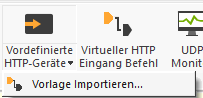
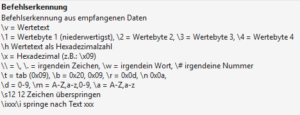
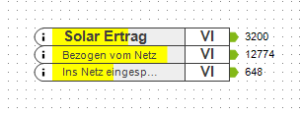


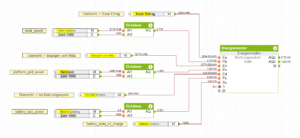
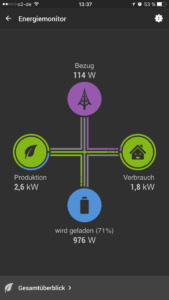
Hallo,
Geht bei euch die Abfrage noch mit einem Miniserver Gen 1?
Hi Scherer,
soweit ich mich erinnere unterstützt der Miniserver Gen 1 kein SSL, somit sind die https:// anfragen dann ohne erfolg. Du könntest dir mit einem Loxberry behelfen, da gibt es ein Plugin, welches verschlüsselte Seitenaufrufe entgegennimmt und dann an den Miniserver Gen 1 weiterleitet.
Viele Grüße
Dave
Hallo Dave,
hallo zusammen,
nachdem das offizielle Portal zu Februar 2021 abgeschaltet wurde und jetzt scheinbar doch wieder aktiv ist - wahrscheinlich nur eine Frage der Zeit - habe ich festgestellt, dass die Powerrouter Übersichtsdaten bei mir nicht mehr ausgewertet werden (Solar Ertrag, Bezogen vom Netz usw.)
Die aktuellen Produktionsdaten aus deinem Teil 1 kommen aber weiterhin. Kannst du das verifizieren? Hat sich da irgendwas in der Zwischenzeit getan?
(Die Befehlserkennung aus dem Loxberry zeigt mir an, dass da noch alles gut sein soll. Liegt das vllt. an HTTPS?)
Gruß
Jörg
Hallo Jörg,
bei mir funktioniert die Abfrage der Übersichtsdaten noch ohne Probleme. Sowohl die als auch die Produktionsdaten.
Du könntest mal probieren auf dem Loxberry die Daten abzurufen - via Konsole den Befehl:
curl "https://BENUTZERNAME:PASSWORT@mypowerrouter.com/power_routers/POWERROUTER_KENNZIFFER/production_totals"Benutzername und Passwort dürfen weder einen Doppelpunkt noch ein At (@) Symbol enthalten. Auf jeder Shell solltest du das problemlos abfeuern können, dann kriegst du ein kleines HTML-Snippet, was in Loxone einfach nur geparst wird.
Hi Dave,
NEDAP hat das Portal erstmal wieder bis zum 01.Mai online gestellt. So far so good!
Generell scheint es beim Abrufen aber immer wieder Probleme zu geben - zumindest bei mir.
Ich habe mal testweise ein Abfragezyklus von 300s und Anzahl Timeouts von 10 eingetragen. Jetzt bekomme ich regelmäßig eine Info vom Miniserver, dass keine Daten ankommen. Sowohl über curl, als auch direkt über den Browser komme ich aber an die Werte.
Das ist total merkwürdig und ich bin ehrlich gesagt total überfragt warum es zu den Timeouts kommt.
Danke für die Info ..
Was gibt es für Alternativen?
Gruß Martin
Hey Martin,
ich tüftle gerade an einer Lösung... Ich habe bei mir im Netzwerk schon einen pihole und ein Docker-Container mit einem Powerinterface am laufen. Funktioniert seit ca 20 Minuten soweit schon mal ganz gut. Leider kriege ich so nur die "Aktuelle Werte" infos von der MyPowerrouter.com Seite, die Minütlich aktualisiert werden.
Ich glaube um an die Übersichtsdaten (bzw. in der MyPowerrouter.com Seite heißen die "Gesamte kWh-Leistung seit der Installation") ran zu kommen muss man die rs484 Schnittstelle anknüpfen.Über die RS484 Schnittstelle käme man auch an die Live-Daten ran - was für mich wahrscheinlich erst mal nicht so wichtig wäre. An die Übersichtsdaten bzw. "Gesamte kWh-Leistung seit der Installation" wird man nach Abschaltung der MyPowerrouter.com nicht mehr ran kommen, da diese wahrscheinlich bei nedap statistisch nachgehalten wurde.Ich schaue gerade ob ich noch einen weiteren Docker-Container baue, der die Daten trotzdem weiterleitet an die MyPowerrouter.com Seite, damit man aktuell beides nutzen kann, bis die powerrouter Seite abgeklemmt wird.
Ist, wenn ich dann was haben, allerdings mit etwas fummellei verbunden. Man braucht einen Raspberry PI oder einen kleinen PC der dauerhaft läuft - und man muss (je nach Setup) auch sein Netzwerk über den pihole laufen lassen.
Eine Alternative dazu ist eine Software die mit einem kleinen Reiserouter arbeitet. Der Reiserouter wird zwischen Netzwerk und Powerrouter geklemmt - der Rest des Netzwerks ist dann unabhängig davon (das wäre mir persönlich lieber). Aber da hab ich jetzt erst mal den Reiserouter bestellt, wenn man das alles via Oberfläche/Terminal lösen kann, kann ich schauen ob ich dafür einen Anleitung basteln kann.
Soweit schon mal als Update
Hallo Dave,
Im ersten teil hast du ja mit deiner erweiterung den Lesern sehr einfach gemacht die Werte zu importieren. Könntest du es auch hir so umsetzen? Oder funktioniert die Abfrage immer noch nicht. Im Brouser klappt es die Werte auszulesen.
Hey Nik,
habe die Vorlage fertig gemacht und hochgeladen. Die Anleitung ist entsprechend angepasst. Viel erfolg damit
Hallo,
funktioniert die Abfrage der Zählerstände noch oder muss man was verändern?
hey zusammen,
bin die ganze zeit am tüfeln und finde leider bei den Baustein Energiemonitor die Eingänge PV und EV nicht, gibts da einen anderen Baustein?!
(auch im drop down finde ich die Eingänge nicht)
danke
für eure hilfe.
lg Gerald
Hey Gerald,
ich hoffe ich liege mit meiner Vermutung, dass du nur den Energiemonitor nicht auf der Seite abgelegt hast richtig.
Geh mal auf die Seite, wo du den Energiemonitor ablegen möchtest, dann klickst du oben in der Menüleiste bei "Baustein einfügen" auf den kleinen Pfeil, dann öffnet sich ein Menü. Darin gehst du mit der Maus über den Punkt "Zähler" und wählst dann im Untermenü den Energiemonitor aus. Platziere ihn auf deiner Seite, dann hast du auch in dem Baustein die Eingänge Pv und Ev.
Ich hoffe ich konnte helfen.
Viele Grüße
Dave
Sehr sehr geil! Vielen Dank für den Support.